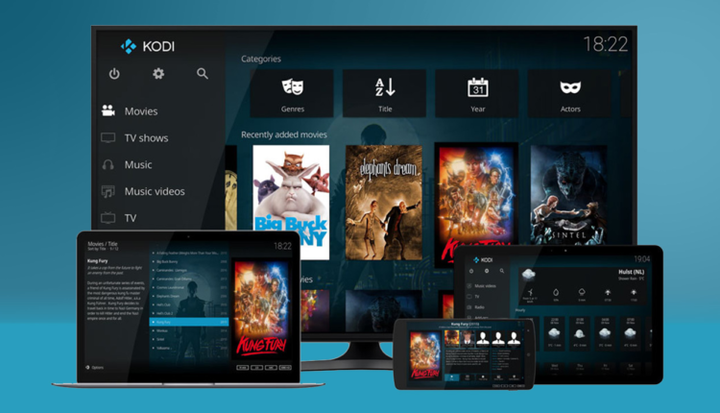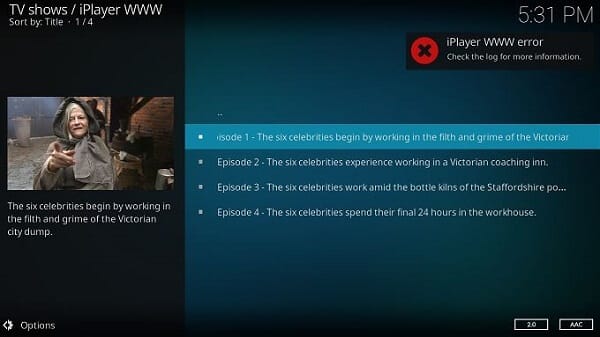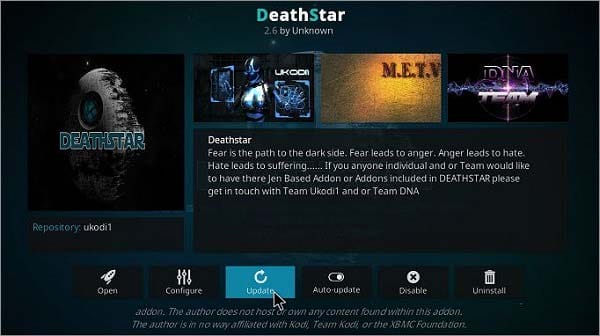Kodi funktioniert nicht? Probieren Sie diese Lösungen für die 7 häufigsten Probleme aus
Kodi kann die Zeit mit seinen kostenlosen Filmen und Fernsehsendungen vergehen lassen, aber gleichzeitig könnte es ein Schmerz im Hintern sein.
Kodi musste 6 verschiedene Versionen für Krypton 17 entwickeln, um die Fehler zu beheben, die einen reibungslosen Streaming-Fluss verhinderten.
Außerdem müssen Sie die richtigen Kodi-Add-Ons finden, damit es reibungslos funktioniert, die Fehler beheben und Ihr Kodi-Gerät mit einem Kodi-VPN vor Malware schützen. Sehen Sie sich auch einige gute VPNsan, die von VPN Inform aufgelistet werden.
Probleme mit Kodi, die nicht funktionieren, können für einen Kodi-Anfänger sehr entmutigend erscheinen. Wir beschreiben Ihnen die häufigsten Probleme, mit denen Sie bei der Verwendung von Kodi konfrontiert sind, und wie Sie sie lösen können.
Schauen Sie sich unsere Liste der besten Kodi-Add-Ons an, um Filme und Fernsehsendungen unbegrenzt anzusehen.
Bevor Sie dies tun, erfahren Sie, wie Sie ein VPN für Kodi installieren, um online geschützt zu bleiben und Ihre Online-Identität privat zu halten.
7 Kodi funktioniert nicht Probleme, mit denen Kodi-Benutzer konfrontiert sind
1 Kodi-Streaming-Problem
Kodi Streaming ist für viele Benutzer ein Problem. Mit dem Erscheinen der neuen Kodi-Add-Ons scheint das Problem noch weiter zu bestehen. Das größte Streaming-Problem ist der „Kein Stream verfügbar”-Fehler, der in fast jedem anderen Add-on auftritt. Hier haben wir einige häufige Streaming-Probleme in Kodi aufgelistet:
- Kodi kein Stream verfügbar Fehler
- Langsames Streamen
- Codierungspufferung
- Kodi spielt und stoppt dann
Lösungen
Es gibt keine einzige Lösung für die oben aufgeführten Probleme. Aus diesem Grund haben wir mehrere Lösungen für Probleme mit Kodi bereitgestellt, die nicht funktionieren.
Löschen Sie den Kodi-Cache
Wenn Sie verschiedene Kodi-Add-Ons hinzufügen, neigt Ihr Gerät dazu, Schlupf zu entwickeln, was verhindert, dass Kodi reibungslos streamt. Nicht viele Add-Ons sind technisch einwandfrei, daher müssten Sie den Cache leeren, um Slack zu entfernen.
Löschen Sie nicht verwendete Add-Ons
Ungenutzte Kodi-Add-Ons können auch viel Speicherplatz verbrauchen, was dazu führen kann, dass Kodi viel puffert und Probleme beim Streamen verursacht. Führen Sie die folgenden Schritte aus, um nicht verwendete Kodi-Add-Ons zu löschen:
- Öffnen Sie Kodi > Gehen Sie zu Add-Ons
- Klicken Sie entweder auf Programm -Add-ons oder Video -Add-ons
- Klicken Sie mit der rechten Maustaste auf das Add-on
- Klicken Sie auf Informationen
- Tippen Sie auf Deinstallieren
- Sie haben das Add-On erfolgreich deinstalliert
Überprüfen Sie die Internetverbindung
Sie müssen überprüfen, ob Ihre Internetverbindung ordnungsgemäß funktioniert. Oft ist die langsame Verbindung des Internets das Ergebnis von Kodi-Streaming-Problemen, und wir geben dem Add-On oder Kodi selbst die Schuld. Folge den Anweisungen unten:
- Die zum Streamen auf Kodi erforderliche Mindestgeschwindigkeit beträgt 5 Mbit/s
- Stream in SD-Qualität = 0 Mbit/s
- Stream in HD-Qualität = 5 Mbit/s
- Ultra-HD- oder 3D-Stream = 25 Mbit/s
Bewerben Sie sich für Real Debrid
Real Debrid und Trakt sind die beiden Premium-Konten, die Sie abonnieren können, um beim Streamen auf Kodi eine schnellere Download-Geschwindigkeit zu erzielen. Das Abonnement kann jedoch nur funktionieren, wenn der jeweilige Dienst unter einem Add-on verfügbar ist.
Wenn der Real Debrid- oder Trakt-Dienst in einem bestimmten Add-on nicht verfügbar ist, kann er nicht funktionieren. Daher wird Real Debrid von vielen Kodi-Benutzern bevorzugt, da dieser Dienst von vielen Kodi-Add-Ons in Betracht gezogen wird.
2 Kodi stürzt immer wieder ab
Der Grund, warum Kodi nicht funktioniert oder ständig abstürzt, ist, dass Sie wahrscheinlich die instabile Version von Kodi verwenden. Die meisten Benutzer würden sich für die neue Kodi-Version entscheiden, dh Kodi Leia 18, die sich zufällig in der Beta-Phase befindet.
Lösung
Um dieses Problem zu beheben, müssen Sie Kodi von Ihrem System/Gerät deinstallieren. Nachdem Sie die Deinstallation abgeschlossen haben, installieren Sie Kodi jetzt erneut auf Android mit Kodi Krypton Version 17. Sie werden feststellen, dass Kodi kein einziges Mal abstürzt.
3 Ein Kodi-Build kann nicht entfernt werden
Bereich Sammlung von Add-Ons, die vorinstalliert sind. Die meisten Kodi-Builds haben Add-Ons, die veraltet sind, was Kodi-Benutzer verrückt macht. Aber wenn sie versuchen, diese Builds zu entfernen, konnten sie es nicht tun. Die Antwort liegt in diesem Ratgeber.
Lösung
Builds können nicht einfach als Add-Ons entfernt werden und es gibt keine Möglichkeit, sie zu deinstallieren. Die einzige Möglichkeit, den gesamten Build zu entfernen, besteht darin, Kodi in die Standardeinstellungen zu versetzen. Es gibt ein Add-On namens, das den Schmutz aus Kodi entfernen und es wie neu sauber machen würde. Befolgen Sie die unten hervorgehobenen Schritte:
Schritt 1: Öffnen Sie Kodi > Gehen Sie im oberen Menü zu Einstellungen
Schritt 2: Klicken Sie auf Dateimanager > Doppelklicken Sie auf Quelle hinzufügen
Schritt 3: Wenn das Feld erscheint, klicken Sie auf die Option „Keine” > Fügen Sie die URL https://dimitrology.com/repo/ ein > Drücken Sie OK
Schritt 4: Benennen Sie das Repository als Dimi > Drücken Sie OK > Kehren Sie zum Kodi-Hauptmenü zurück
Schritt 5: Wählen Sie nun das Add-Ons- Menü > Wählen Sie dann das Box-Symbol oben
Schritt 6: Gehen Sie zu Install from Zip File > Find und wählen Sie Dimi aus
Schritt 7: Wählen Sie nun plugin.video.freshstart-1.0.5.zip > Warten Sie, bis das Add-On installiert ist
Schritt 8: Kehren Sie zum Kodi-Hauptmenü zurück > Klicken Sie auf das Menü Add-Ons > Wählen Sie dann Programm-Add-Ons
Schritt 9: Tippen Sie auf „Neustart öffnen “ > Sie werden gefragt, ob Sie Ihre Kodi-Konfiguration auf die Standardeinstellungen zurücksetzen möchten. Wählen Sie „JA”.
Schritt 10: Ihr Kodi wird erneut erneuert. Starten Sie Kodi neu und es wird so gut wie neu sein!
4 Protokollfehler überprüfen
Der Check-Log-Fehler tritt meistens auf, wenn Sie auf das Live-TV-Add-On zugreifen, und ich werde Ihnen genau sagen, warum dieser Kodi-Fehler auftritt. Vor nicht allzu langer Zeit versuchte ich, auf das BBC iPlayer Kodi-Add-On zuzugreifen, konnte aber nicht auf das Live-Streaming zugreifen. Es gelang mir, "Check Log for More Information" zu geben. Ich habe im Internet nach einer Lösung gesucht, die mein Problem löst, aber es hat nichts gebracht. Nachdem ich darüber nachgedacht hatte, erfuhr ich, dass dieses Add-On geografisch eingeschränkt ist, was bedeutet, dass es nur streamt, wenn Sie eine britische IP haben.
Lösung
Prüfprotokollfehler lassen sich mit einem Kodi VPN leicht beheben. Sobald Sie sich mit einem VPN und einem britischen Server verbunden haben, können Sie UK Live TV ganz einfach entsperren und den Check-Log-Fehler beheben. Folge den Anweisungen unten:
- Abonnieren Sie ein VPN
- Verbinde dich mit einem britischen Server
- Öffnen Sie Kodi
- Wählen Sie Add-Ons aus
- Dann Video-Add-Ons
- Klicken Sie auf BBC iPlayer öffnen
- Wählen Sie einen Kanal aus
- Fang an zu streamen!
5 Verbindung zum Repository konnte nicht hergestellt werden
Dieser Fehler ist das Ergebnis einer falschen Eingabe einer URL eines Repositorys. Dieser Fehler kann auch auftreten, weil Ihr Internet nicht funktioniert. Um diesen Fehler zu beheben, haben wir daher eine Sammlung von Lösungen kombiniert, damit Kodi wieder funktioniert.
Lösung
Um diesen Fehler zu beheben, befolgen Sie unbedingt die folgenden Richtlinien:
- Überprüfen Sie Ihre Internetverbindung
- Überprüfen Sie die Repo-URL noch einmal
- Stellen Sie sicher, dass die Repo-URL einen Schrägstrich am Ende (/) hat
- Stellen Sie sicher, dass vor oder nach der Repo-URL kein Leerzeichen steht
- Überprüfen Sie, ob die URL derzeit funktioniert
- Fügen Sie die URL in den Webbrowser ein, um zu sehen, ob die URL funktioniert
6 So aktualisieren Sie Kodi-Add-Ons
Die meisten Kodi-Add-Ons können nicht erfolgreich ausgeführt werden, da sie nicht aktualisiert werden. Daher könnten sie beim Streamen Fehler verursachen, was sehr frustrierend sein könnte. Wir haben unten ausführlich besprochen, wie Sie das Kodi -Add-On aktualisieren können.
Lösung
- Öffnen Sie Kodi
- Gehen Sie zu Add-Ons
- Dann Video-Add-Ons
- Klicken Sie mit der rechten Maustaste auf ein beliebiges Add-On
- Tippen Sie auf Informationen
- Wählen Sie Aktualisieren und aktivieren Sie Auto-Update
7 Kodi-Add-On-Probleme
Es gibt einige häufig auftretende Probleme mit einigen Top-Kodi-Add-Ons, für die Benutzer versuchen, ihre Lösungen zu finden. Wir haben die 3 am häufigsten installierten Add-Ons zusammen mit ihren Lösungen betrachtet.
Exodus Kodi funktioniert nicht
Kodi-Benutzer waren von Anfang an in Exodus verliebt, weil es das einzige Add-On war, das seinen Benutzern erfolgreich aktuelle Filme und Fernsehsendungen brachte. Allerdings wurde die Kodi-Welt erst kürzlich von einer Razzia getroffen, und viele großartige Add-Ons kamen unter ihr Radar. Leider war Exodus auch unter der Liste.
Lösung
wurde kürzlich unter Lazy Kodi Repo und Kodil Repo eingeführt. Dies ist die einzige perfekte Version, die perfekt läuft und aktuelle Filme und Fernsehsendungen streamt. Befolgen Sie die Schritte, die in diesem Handbuch hervorgehoben sind, und schalten Sie den neuen Exodus frei.
Covenant Kodi funktioniert nicht
wurde ursprünglich im Colossus Repository gefunden, das von einem Entwickler namens Jsergio in die Kodi World gebracht wurde. Als Colossus aufgrund des Vorgehens von Kodi fiel, war auch Covenant vorübergehend verschwunden. Es war jedoch immer noch im Kodil-Repository verfügbar, aber es war nie dasselbe.
Lösung
Sie können Covenant dennoch als perfektes Kodi-Add-on erstellen, indem Sie die unten aufgeführten Schritte ausführen:
- Öffnen Sie Kodi
- Gehen Sie zu Add-Ons
- Dann Video-Add-Ons
- Open Covenant -Add-on
- Wählen Sie Werkzeug
- Klicken Sie auf Vereinbarung: Cache löschen
- Wählen Sie Ja aus
Sehen Sie sich auch die Fehlerbehebungen für Kodi No Stream Available an, um das Covenant-Problem zu lösen.
Plazenta funktioniert nicht auf Kodi
ist ein aufstrebendes Kodi-Add-On, das seit geraumer Zeit involviert ist und sich bewährt hat. Die meisten Kodi-Benutzer beschweren sich jedoch, dass sie Placenta nicht installieren können, geschweige denn, dass es funktioniert, die neuesten Filme und Fernsehsendungen zu streamen. Allerdings installieren Sie Placenta möglicherweise aus einem toten Kodi-Repository.
Lösung
Die Plazenta ist unter Blamo Repository verfügbar. Wenn Sie jemals Placenta aus einem anderen Repository finden, installieren Sie es nicht. Die meisten Repositories aktualisieren nicht einmal das Placenta-Add-On, weshalb Benutzer mit Problemen konfrontiert waren. In unserem Plazenta-Leitfaden haben wir die Installation dieses Add-Ons von Blamo Kodi Repo besprochen.
Die Zusammenfassung
Kodi hat sich in den letzten 2 Jahren zur größten Medienplattform entwickelt, und daher haben seine Probleme im Laufe der Jahre auch allmählich zugenommen. Für alle Kodi-Probleme, die ich kenne, habe ich versucht, sie unter einem Dach zu erwähnen, und es ist mir gelungen, den Benutzern die Lösungen zur Verfügung zu stellen.
Es gibt keine Lösung, die nicht gelöst werden kann, und Kodi, das nicht funktioniert, ist keine Ausnahme. Wenn Sie der Meinung sind, dass sich Ihr Kodi-Problem von dem in diesem Handbuch beschriebenen unterscheidet, teilen Sie uns dies bitte im Kommentarfeld mit und wir werden versuchen, es so schnell wie möglich zu lösen.